Dell SupportAssist 사전 부팅 시스템 성능 검사 문제를 해결하는 방법

Dell SupportAssist는 사용자에게 잠재적인 하드웨어 문제에 대해 경고하도록 설계되었습니다. 그러나 부팅 전 시스템 성능 검사 화면에서 정지가 발생하면 Windows가 시작되지 않을 수 있습니다. 이는 하드웨어가 제대로 작동하는 것처럼 보일 때에도 많은 Dell PC 소유자에게 자주 발생하는 문제입니다!
Dell SupportAssist 부팅 전 시스템 성능 검사에서 막혔다면 현재 어떤 하드웨어 구성 요소에 문제가 있는지 확인하는 것이 중요합니다. 하드 드라이브의 경우 외부 드라이브를 분리하고 CPU 팬의 경우 모든 연결이 안전하고 먼지가 쌓이지 않았는지 확인합니다.
Dell SupportAssist 부팅 전 시스템 성능 검사가 중단된 경우 어떤 조치를 취할 수 있나요?
1. 기기의 전원 재설정을 수행합니다.
부팅 전 시스템 성능 검사 멈춤 현상을 해결하는 간단한 방법은 Dell 기기에서 전원(하드) 재설정을 수행하는 것입니다.
- Dell 데스크탑 컴퓨터의 경우 : 전원을 끕니다. > 컴퓨터와 벽면 소켓에서 전원 코드를 뽑습니다. > 전원 버튼을 30~60초 동안 길게 누릅니다. > 전원 케이블을 다시 연결합니다. > 컴퓨터를 켭니다. > 문제가 지속되는지 확인합니다.
- Dell 노트북의 경우 : 전원을 끕니다. > 배터리를 꺼냅니다. > 전원 버튼을 30초 동안 눌러 남아 있는 전원을 방전시킵니다. > 배터리를 다시 삽입합니다. > 노트북 전원을 켭니다. > 문제가 해결되었는지 확인합니다.
2. BIOS 설정 재설정
- 부팅 전 시스템 성능 검사 화면에서 전원 버튼을 눌러 PC를 끕니다.
- PC를 재시작하고 디스플레이가 켜지면 F12키를 반복해서 눌러 BIOS 메뉴로 들어가세요.
- BIOS에서 하단에 있는 Load Defaults를 클릭합니다.
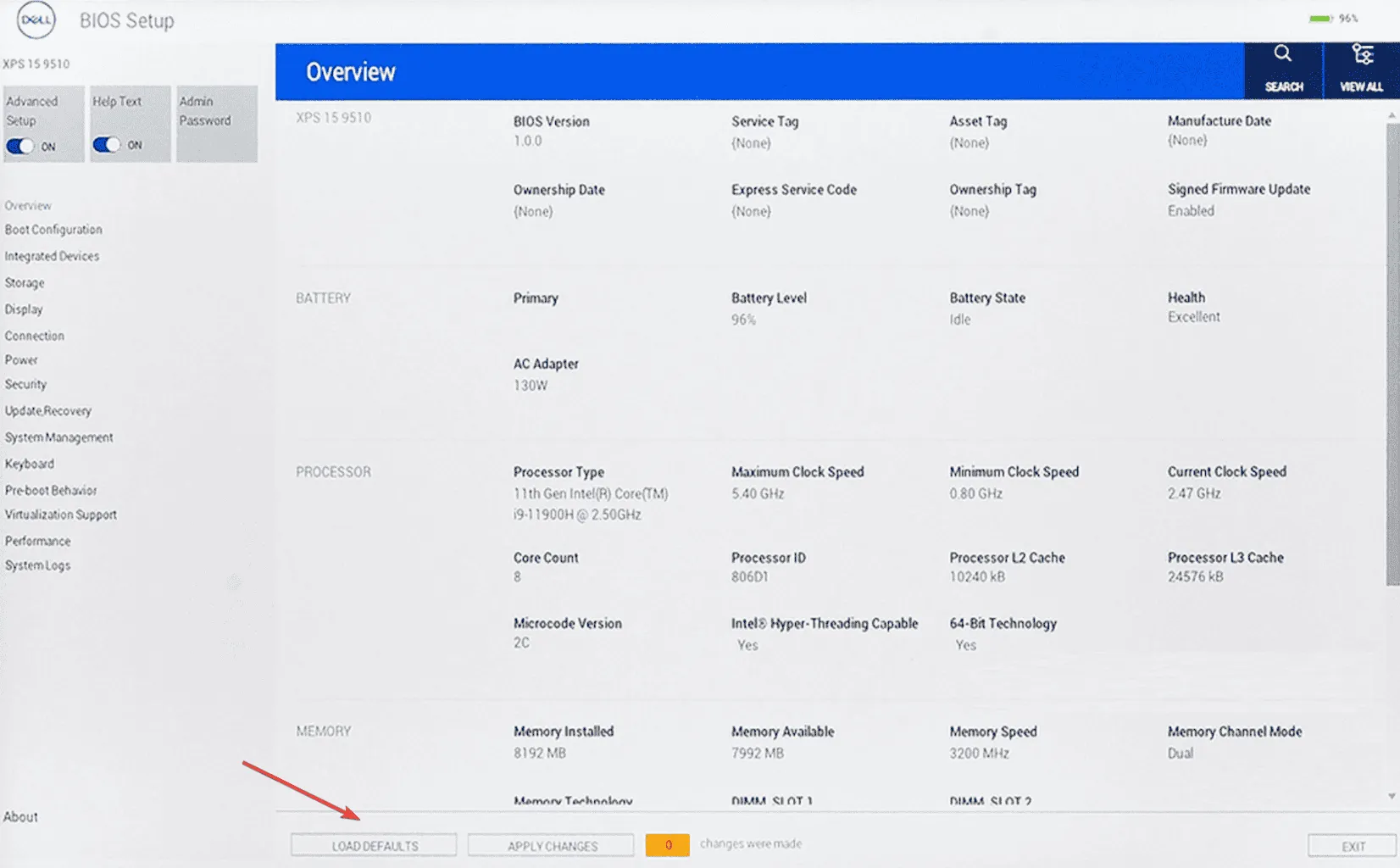
- BIOS 기본값 옵션을 선택 하고 확인을 클릭합니다.
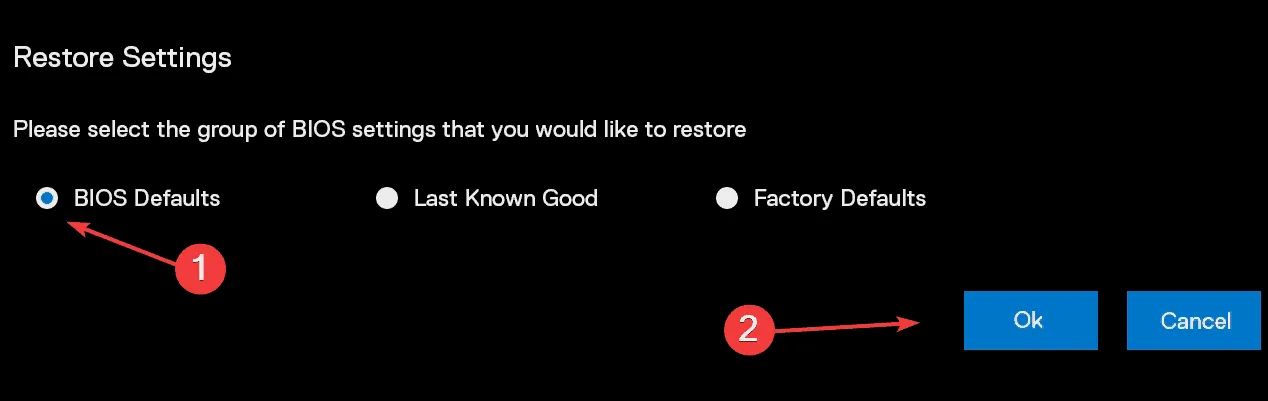
- 계속하려면 확인 메시지에 적절하게 응답하세요.
약 60%의 사례에서 사용자는 잘못 구성된 BIOS 설정이 Dell SupportAssist 부팅 전 시스템 성능 검사가 중단되는 원인이라는 것을 발견했으며, BIOS를 기본 설정으로 재설정하니 문제가 빠르게 해결되었습니다!
3. BIOS 펌웨어 업데이트
BIOS 재설정이 작동하지 않으면 현재 BIOS 버전의 결함으로 인해 Pre-Boot System Performance Check가 제대로 작동하지 않을 수 있습니다. 이를 해결하려면 BIOS 업데이트를 고려해야 합니다. 단계가 모델마다 다를 수 있으므로 Dell 공식 웹사이트에서 정확한 지침을 확인하는 것이 가장 좋습니다!
최신 BIOS 버전이 없는 경우 기존 버전을 다시 플래시하는 것도 문제를 해결하는 데 도움이 될 수 있습니다!
4. 보안 부팅 설정 전환 또는 감사 모드 활성화
- 컴퓨터의 전원을 켜고 화면이 켜지면 F12키를 눌러 BIOS 설정으로 들어가세요.
- 부팅 구성 탭으로 이동하여 보안 부팅 옵션을 활성화하거나 비활성화하여 현재 설정을 효과적으로 되돌릴 수 있습니다.
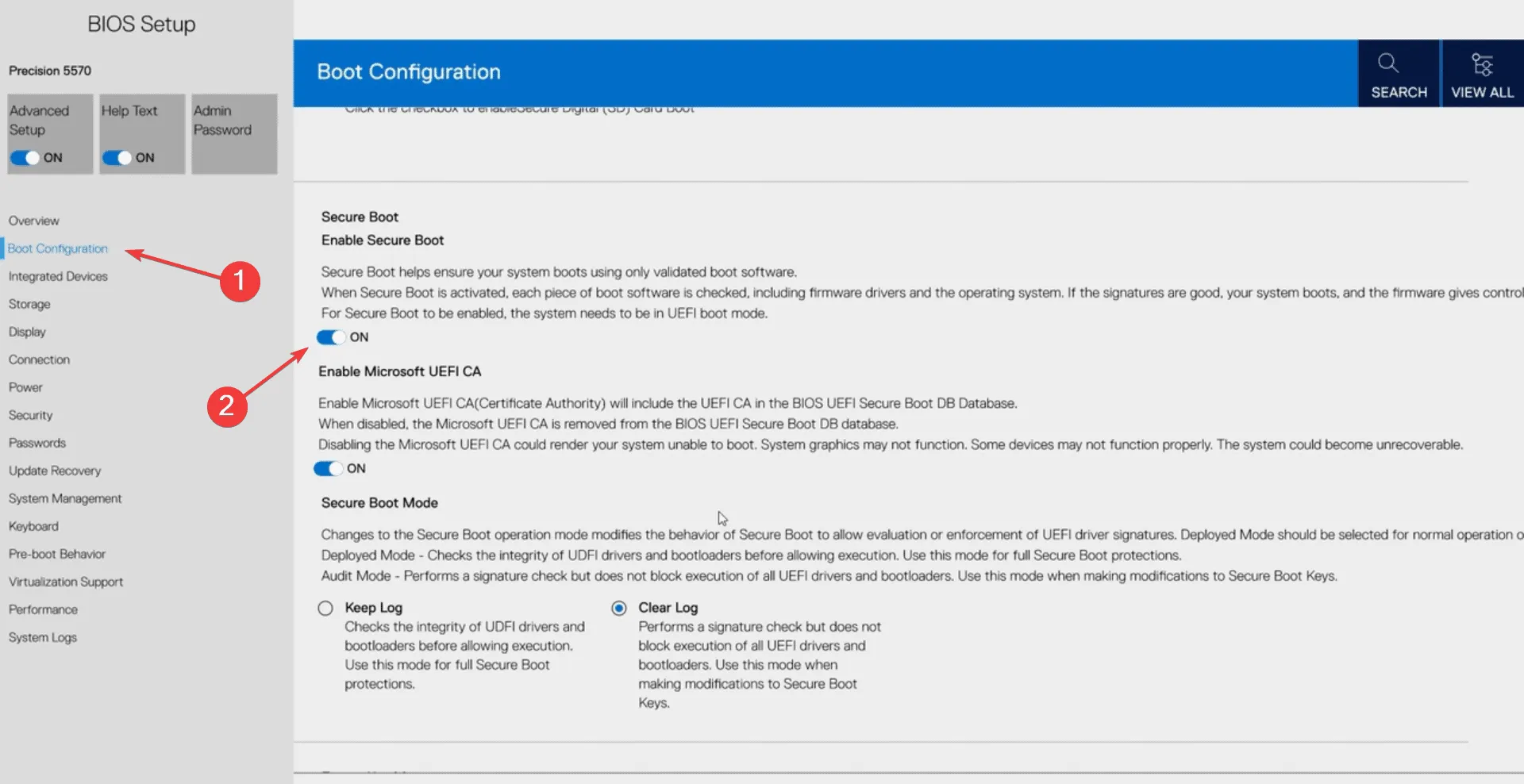
- 변경 사항을 저장하고 BIOS를 종료한 뒤 PC를 정상적으로 부팅하고 Dell SupportAssist 부팅 전 시스템 성능 검사가 계속 중단되는지 확인합니다.
보안 부팅 설정을 변경해도 문제가 해결되지 않으면 감사 모드로 전환해 보세요. 많은 사용자가 이 조정을 통해 Dell SupportAssist 부팅 전 시스템 성능 검사를 성공적으로 우회했습니다!
5. BIOS에서 Dell Reliable Memory Technology 비활성화
상당수의 사용자에게 Dell Reliable Memory Technology(RMT)를 비활성화하면 해결책이 제공되었습니다. 이 설정은 BIOS 내의 Performance 섹션에서 찾을 수 있습니다.
변경 사항을 적용한 후에는 반드시 저장하고 PC를 다시 시작하세요!
6. Dell SupportAssist 부팅 전 시스템 성능 검사를 끕니다.
다른 모든 방법이 실패하면 최후의 수단은 시작 시 Dell SupportAssist의 부팅 전 시스템 성능 검사를 비활성화하는 것입니다. 이렇게 하면 정지되는 것을 방지하여 PC를 켤 때 Windows가 즉시 부팅될 수 있습니다!
부팅 전 시스템 성능 검사를 끄려면 Dell 시스템의 BIOS 로 들어가 왼쪽의 SupportAssist 시스템 해결 탭으로 이동한 다음 SupportAssist OS 복구 상자의 선택을 취소 하고 변경 사항을 저장한 후 BIOS를 종료합니다.
앞으로는 노트북에서 Dell SupportAssist Pre-Boot System Performance Check가 멈추는 일이 더 이상 없을 것입니다. 그러나 하드웨어 오류를 일찍 식별하는 데 도움이 될 수 있으므로 끄지 않는 것이 좋습니다. 그러나 다른 모든 옵션을 다 사용했다면 이것이 유일한 해결책일 수 있습니다!
궁금한 점이 있거나, 커뮤니티에 추가적인 팁을 공유하고 싶으시다면, 아래에 댓글을 남겨주세요.


답글 남기기